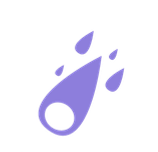이번 포스팅에서는 plotly 라이브러리를 활용해 특정 포인트 위로 마우스 커서를 가져갈 때 정보가 보이는 산점도를 그려보도록 하겠습니다. matplotlib과 seaborn과 달리 hover 기능이 가능해서 해당 library를 사용해보게 되었는데, 추가적으로 plot의 확대와 축소, 3차원 회전 등이 자유롭게 가능합니다. 포스트와 plotly-site를 참고하면 더욱 interactive 한 시각화를 시도해볼 수 있습니다.
가장 간단한 iris 데이터를 활용할 것인데, iris 데이터 분류를 위해 중요한 변수는 petal width와 petal length라는 사실은 이미 안다고 가정하고 해당 두 변수와 target을 이용하여 2차원 산점도를 plotly로 그려보도록 하겠습니다.
# iris 불러오기
from sklearn.datasets import load_iris
iris = load_iris()
# dataframe 변환 & target 설정
import numpy as np
import pandas as pd
iris = pd.DataFrame(data=np.c_[iris['data'], iris['target']], columns=iris['feature_names'] + ['target'])
iris['target'] = iris['target'].map({0: 'setosa', 1: 'versicolor', 2: 'virginica'}) x는 petal length, y는 petal width로 설정하고, color와 symbol을 target으로 설정해 target별 위치를 파악할 수 있는 그림을 그려보았습니다. 기본적으로 x, y축의 값이 hover에 출력되며, 추가적으로 target을 추가해서 붓꽃의 종류를 표시했습니다.
import plotly.express as px
fig = px.scatter(iris, x='petal length (cm)', y='petal width (cm)', hover_data=['target'], color='target', symbol='target')
fig.update_layout(
width=600,
height=500)
fig.show()plot을 조금 더 발전시켜봅시다. hover에 좀 더 정보를 추가하고 싶다면 hover_data에 설정하면 됩니다. 이번엔 sepal length, sepal width 정보도 추가해보겠습니다. 그리고 회색 기본 배경을 바꾸기 위해 template를 plotly_white로 변경했습니다. 이 외에도 더 많은 종류를 [plotly-template]에서 확인할 수 있습니다. 또한, target별 색을 직접 color_discrete_map으로 지정하고, title을 설정했습니다. 이때 확인할 수 있듯이 dictionary 형태로 옵션을 설정하게 됩니다.
import plotly.express as px
color_discrete_map = {'CAT1': 'rgb(85,107,47)', 'CAT2': 'rgb(169,169,169)', 'CAT3': 'rgb(250,128,114)'}
fig = px.scatter(iris, x='petal length (cm)', y='petal width (cm)', hover_data=['target', 'sepal length (cm)', 'sepal width (cm)'], color='target', symbol='target', template= 'plotly_white', color_discrete_map=color_discrete_map)
fig.update_layout(
width=500,
height=400,
title=dict(text="Iris Scatter Plot with hover", font=dict(size=13)))
fig.show()마지막으로 지금도 잘 보이긴 하지만 붓꽃 군집을 배경색을 함께 활용해서 시각화해 봅시다. 배경을 지정하는 방법은 매우 직관적입니다. x0, y0는 각각 x축, y축의 시작점이고 x1, y1은 각각 x축, y축의 끝점입니다. shapes 옵션을 통해 배경으로 도형을 그린다고 생각하면 되는데, type=rect는 직사각형으로 좌측 아래 꼭잣점이 (x0, y0), 우측 위 꼭짓점이 (x1, y1) 입니다. type='circle는 원형으로 장축, 단축의 양 끝점이 각각 (x0, x1), (y0, y1) 입니다. 그리고 사실 필요 없지만 setosa와 versicolor 사이의 경계에 horizontal, vertical line를 각각 하나씩 추가해보았습니다. 이는 add_shape() 함수로 이용하여 같은 방식으로 선의 양 끝점의 좌표를 지정하면 됩니다.
import plotly.express as px
color_discrete_map = {'CAT1': 'rgb(85,107,47)', 'CAT2': 'rgb(169,169,169)', 'CAT3': 'rgb(250,128,114)'}
fig = px.scatter(iris, x='petal length (cm)', y='petal width (cm)', hover_data=['target', 'sepal length (cm)', 'sepal width (cm)'], color='target', symbol='target', template= 'plotly_white', color_discrete_map=color_discrete_map)
fig.update_layout(
width=500,
height=400,
title=dict(text="Iris Scatter Plot with hover and background", font=dict(size=13)),
shapes=[dict(type="rect",xref="x",yref="y",
x0=np.min(iris[iris.target == "setosa"]['petal length (cm)'])-.3, y0=np.min(iris[iris.target == "setosa"]['petal width (cm)'])-.07,
x1=np.max(iris[iris.target == "setosa"]['petal length (cm)'])+.3, y1=np.max(iris[iris.target == "setosa"]['petal width (cm)'])+.07,
opacity=0.2,fillcolor="purple",line_color="purple"),
dict(type="rect",xref="x",yref="y",
x0=np.min(iris[iris.target == "versicolor"]['petal length (cm)'])-.3, y0=np.min(iris[iris.target == "versicolor"]['petal width (cm)'])-.07,
x1=np.max(iris[iris.target == "versicolor"]['petal length (cm)'])+.1, y1=np.max(iris[iris.target == "versicolor"]['petal width (cm)']),
opacity=0.2,fillcolor="orange",line_color="orange"),
dict(type="rect",xref="x",yref="y",
x0=np.min(iris[iris.target == "virginica"]['petal length (cm)'])-.1, y0=np.min(iris[iris.target == "virginica"]['petal width (cm)'])-.07,
x1=np.max(iris[iris.target == "virginica"]['petal length (cm)'])+.3, y1=np.max(iris[iris.target == "virginica"]['petal width (cm)'])+.05,
opacity=0.2,fillcolor="skyblue",line_color="skyblue")])
fig.add_shape(dict(type="line",
x0=0,y0=0.8, x1=7,y1=0.8,
line=dict(color="red",width=1,dash="dash")))
fig.add_shape(dict(type="line",
x0=2.45,y0=0, x1=2.45,y1=2.5,
line=dict(color="red",width=1,dash="dash")))
fig.show()여기서 shapes 세 rect의 좌푯값을 바꾸면 가장 처음 봤던 그림도 쉽게 그려볼 수 있습니다. plotly를 활용하면 zoom in과 zoom out 또한 자유롭게 할 수 있습니다. 특히 3차원 그림을 자유롭게 돌려서 확인할 수도 있는데, 이는 다음 포스팅에서 확인해봅시다.